По сравнению с всего лишь несколько лет назад ландшафт среды рабочего стола для Linux значительно изменился. Если вам не нравятся изменения или у вас есть другие причины полюбить старый рабочий стол Gnome 2, рабочий стол MATE может быть правильным выбором.
для тебя. Но, сравнительно говоря, пока что это не очень популярный выбор, поэтому может быть не совсем очевидно, как его получить.
Если вы заинтересованы в использовании рабочего стола MATE, вот несколько способов получить его, в том числе в ваших любимых дистрибутивах.
Распределения с MATE
Если вы хотите сделать новую установку системы Linux, легко выбрать вариант, который поставляется с готовым к работе рабочим столом MATE. Для дистрибутивов, которые вы можете просто загрузить и использовать немедленно, у вас есть три варианта: Linux Mint с MATE, спина Ubuntu MATE и спина Fedora MATE.
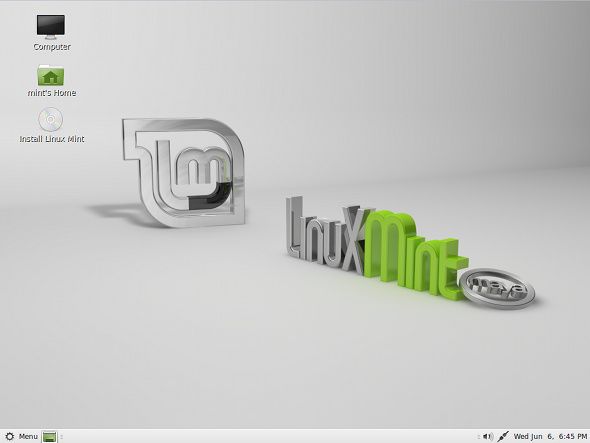
Linux Mint в настоящее время является самым популярным дистрибутивом, который предлагает рабочий стол MATE
как первоклассный гражданин (хотя чаще используется с корицей, а не с мате). С этой интерпретацией MATE вы получите все вкусности Linux Mint, включая его зеленую тему. Если вам нравится Linux Mint, то это отличный выбор.
Ubuntu MATE не является официальным вариантом Ubuntu (таким как Kubuntu, Xubuntu, Lubuntu и т. Д.), Но все же имеет все те же преимущества, которые предлагает Ubuntu, включая его большие репозитории, своевременные обновления безопасности и многое другое. Тот факт, что это неофициальное вращение, не должно быть недостатком — плюс он стремится стать официальным, и у него все на этом пути.
Наконец, вращение Fedora MATE отлично подходит для людей, которые раньше использовали Fedora, потому что все вращения среды рабочего стола Fedora очень «чистые». Другими словами, эти реализации не имеют каких-либо других специфических для Fedora дополнений и предоставляются пользователю в соответствии с намерениями разработчиков среды рабочего стола. Если эта чистота важна для вас, тогда это хороший вариант, но это не самый простой вариант, так как вам нужно будет настроить его самостоятельно, чтобы добавить темы и другие полезности.
Установка MATE на существующих установках
Если у вас уже установлен дистрибутив Linux и вы просто хотите добавить в него MATE, вот как вы можете это сделать в различных дистрибутивах. Обратите внимание, что этот метод установит среду рабочего стола MATE, а также любые приложения, которые обычно поставляются вместе с ним, поэтому у вас внезапно появятся различные «дублирующие» приложения. Например, у вас может быть два текстовых редактора — один из вашей старой рабочей среды и один из MATE.
Вы можете легко установить среду рабочего стола MATE в Ubuntu (и любые производные Ubuntu, кроме Linux Mint), используя следующие команды по одной:
sudo apt-add-repository ppa: ubuntu-mate-dev / ppa
sudo apt-add-repository ppa: ubuntu-mate-dev / trusty-mate
sudo apt-get update
sudo apt-get dist-upgrade
sudo apt-get install mate-desktop-environment-extras
Кроме того, вы можете превратить вашу установку Ubuntu в установку Ubuntu MATE spin, выполнив команду sudo apt-get установить ubuntu-mate-core ubuntu-mate-desktop. После завершения установки (для любого из этих параметров) перезапустите и выберите новую среду рабочего стола, когда вы входите в систему.
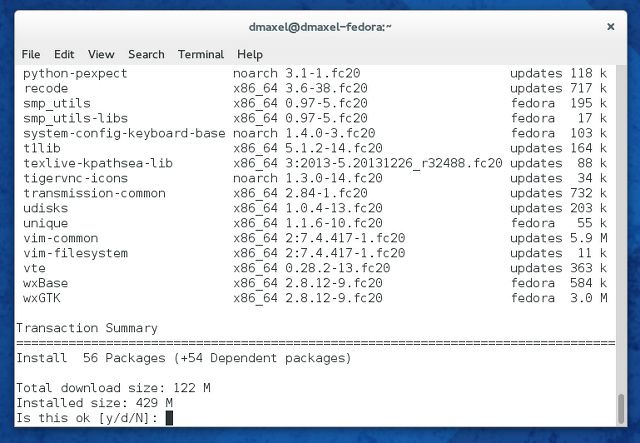
Пользователи Fedora, передового дистрибутива, лучше подходящего для более опытных пользователей
, можете установить рабочую среду MATE с помощью этой команды: sudo yum groupinstall mate-desktop. Это автоматически вытянет все пакеты, необходимые для MATE, и установит их. Просто перезагрузите компьютер, выберите новую среду рабочего стола при входе в систему, и вы будете использовать MATE.
Пользователи openSUSE могут легко получить среду рабочего стола MATE, просто перейдя по этой ссылке [Больше не доступно]. Он загрузит файл, который установщик YaST2 META распознает и позаботится обо всем остальном. Обратите внимание, что для работы ссылки вы должны запустить openSUSE 13.1. После установки перезагрузите компьютер и выберите новую среду рабочего стола на экране входа в систему.
Пользователи Arch Linux, современного дистрибутива и дистрибутива «создай свою собственную систему»
, можно легко установить рабочую среду MATE с помощью этих команд:
sudo pacman -Syy mate mate-extra
pacman -Syy lightdm-gtk2-greeter accountservice
systemctl включить lightdm
systemctl включить учетные записи-демон
pacman -S mate-settings-daemon-gstreamer mate-media-gstreamer
dconf write / org / mate / marco / general / compositing-manager true
dconf write / org / mate / marco / general / center-new-windows true
Эти команды установят среду рабочего стола MATE, некоторые другие связанные пакеты, чтобы заставить работать определенные функции, и включат компоновку и центрирование нового окна. Подобно реализации Fedora для настольного компьютера MATE, реализация Arch Linux также будет очень «чистой», в соответствии с ее идеологией, что немодифицированное вышестоящее программное обеспечение является лучшим.
Вам нравится MATE?
MATE — это очень хороший рабочий стол, который постоянно совершенствуется и совершенствуется. Если вы всегда интересовались установкой этой среды рабочего стола, у вас есть множество способов сделать это. Если вы используете какой-либо другой дистрибутив, кроме перечисленных здесь, вы можете проверить эту страницу и найти инструкции для вашего дистрибутива.
Вам нравится использовать MATE? Есть ли какие-нибудь интересные трюки в MATE, которыми вы можете поделиться? Дайте нам знать об этом в комментариях!


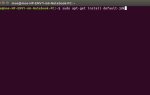
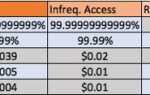
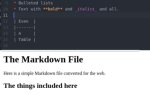
![Mageia: Наслаждайтесь новым пакетом Mandriva на основе RPM [Linux]](https://helpexe.ru/wp-content/cache/thumb/61/a63532d398b4c61_150x95.jpg)